Gambar 3.1 adalah jendela properti khas untuk mengatur atau mengontrol apa yang akan anda buat. Anda dapat mengubah nama keterangan sebuah bentuk untuk setiap nama yang anda sukai. Pada jendela properti, item yang muncul di bagian atas adalah objek yang sedang dipilih (pada Gambar 3.1, objek yang dipilih adalah Form1). Di bagian bawah, item yang tercantum di kolom kiri merupakan nama-nama berbagai properti yang berhubungan dengan objek yang dipilih sedangkan item yang tercantum di kolom kanan mewakili bagian-bagian properti. Properti dapat diatur dengan menyorot item di kolom kanan kemudian mengubahnya dengan mengetik atau memilih pilihan yang tersedia.
Sebagai contoh untuk mengubah judul, anda dapat sorot Form1 pada Caption dan mengubahnya ke nama lain. Anda juga dapat mencoba untuk mengubah penampilan bentuk dengan menetapkan ke 3D atau flat. Hal-hal lain yang dapat anda lakukan adalah untuk mengubah warna latar depan (foreground) dan warna latar belakang (background), mengubah jenis font dan ukuran font, mengaktifkan atau menonaktifkan, meminimalkan dan memaksimalkan tombol dan banyak lagi.
Anda juga dapat mengubah properti saat berjalan untuk memberikan efek khusus seperti perubahan warna, bentuk, efek animasi dan sebagainya. Misalnya kode berikut akan mengubah warna menjadi merah setiap kali bentuk yang dimuat. VB menggunakan sistem heksadesimal untuk membuat sebuah warna, anda dapat memeriksa kode warna di jendela properti yang muncul di bawah ForeColor dan BackColor.
 |
| Gambar 3.1. Tampilan Jendela Properties Visual Basic 6 |
Program Untuk Mengubah Warna Latar Belakang (Background)
Contoh ini mengubah warna latar belakang dari bentuk menggunakan properti BackColor.
Private Sub Form_Load()
Form1.Show
Form1.BackColor = &H000000FF&
End Sub
Form1.Show
Form1.BackColor = &H000000FF&
End Sub
 |
| Gambar 3.2. Program Visual Basic Untuk Merubah Background |
Saya tidak akan menjelaskan secara detail tentang cara mengatur properti, karena penjabarannya akan sangat panjang sekali. Namun, saya akan menekankan beberapa poin penting tentang pengaturan properti.
- Anda harus mengatur Caption Properti dari kontrol dengan jelas sehingga pengguna tahu apa yang harus dilakukan dengan perintah itu.
- Gunakan nama yang berarti untuk Properti Nama karena lebih mudah untuk menulis dan membaca prosedur perintah dan lebih mudah untuk debug atau memodifikasi program nantinya.
- Satu lagi yang terpenting adalah dalam membuat sebuah kontrol apakah perlu diaktifkan atau tidak.
- Terakhir, anda juga harus mempertimbangkan untuk membuat kontrol terlihat atau tidak terlihat saat dijalankan.
Kontrol Standar Yang Sering Digunakan
Gambar 3.2 di bawah ini adalah toolbox VB6 yang menunjukkan kontrol dasar. |
| Gambar 3.3. Toolbox Standar Visual Basic 6 |
Text Box
Textbox adalah kontrol standar untuk menerima input dari user serta untuk menampilkan output. Hal ini dapat menampilkan (teks) dan data numerik tetapi tidak untuk menampilkan foto atau gambar. Sama seperti bidang teks di website bukan didukung oleh Windows, tetapi biasanya untuk tipe web linux hosting platform seperti iPage, bidang ini mengumpulkan input. Penggunaan String dalam textbox dapat dikonversi ke data numerik dengan menggunakan fungsi Val (nilai teks). Contoh berikut mengilustrasikan sebuah program sederhana yang memproses masukan dari pengguna.Contoh
Dalam program ini, tiga kotak teks yang dimasukkan ke dalam form bersama-sama dengan beberapa label. Tiga kotak teks yang digunakan untuk menerima masukan dari pengguna dan salah satu label akan digunakan untuk menampilkan jumlah dari dua nomor yang dimasukkan ke dalam dua kotak teks. Selain itu, tombol perintah juga diprogram untuk menghitung jumlah dari dua angka menggunakan operator tambah. Penggunaan program menciptakan sejumlah variabel untuk menerima penjumlahan nilai dari kotak teks 1 dan 2. Kotak teks 3 untuk menghitung dan untuk menampilkan output pada label yang ditampilkan, output ditunjukkan pada Gambar 3.3
Private Sub Command1_Click()
Text3.Text = Val(Text1.Text) + Val(Text2.Text)
End Sub
Text3.Text = Val(Text1.Text) + Val(Text2.Text)
End Sub
 |
| Gambar 3.4. Aplikasi Penjumlahan Visual Basic 6 |
Label
Label adalah kontrol yang sangat berguna dalam Visual Basic, karena tidak hanya digunakan untuk memberikan petunjuk dan panduan bagi pengguna, juga dapat digunakan untuk menampilkan output. Salah satu sifat yang paling penting adalah Caption, menggunakan label.Caption sintaks, dapat menampilkan teks dan data numerik. Anda dapat mengubah keterangannya di jendela properti dan juga pada saat program berjalan. Silakan lihat Contoh 1 dan Gambar 3.1 untuk penggunaan label.Command Button
Tombol perintah (Command Button) juga salah satu kontrol yang paling penting karena digunakan untuk menjalankan perintah. Ini menampilkan ilusi bahwa tombol ditekan ketika pengguna mengkliknya. Cara yang paling umum yang terkait dengan tombol perintah adalah saat Klik, dan sintaks untuk prosedur ini.
Private Sub Command1_Click ()
Statements
End Sub
Statements
End Sub
Picture Box
Picture Box adalah salah satu kontrol yang digunakan untuk menangani grafis. Anda dapat memuat gambar pada tahap desain dengan mengklik pada item gambar dalam jendela properti dan pilih gambar dari folder yang dipilih. Anda juga dapat memuat gambar saat berjalan dengan menggunakan metode LoadPicture. Misalnya, pernyataan itu akan memuat gambar anggur.gif ke dalam Picture Box.
Picture1.Picture = LoadPicture ( "C: Program \ VB \ Images \ anggur.gif")
Image Box
Image Box adalah kontrol lain yang berhubungan dengan foto dan gambar. Image Box hampir sama fungsinya dengan Picture Box. Namun, ada satu perbedaan utama gambar dalam image box tampilannya dapat disesuaikan, yang berarti dapat diubah ukurannya. Fitur ini tidak tersedia di Picture Box. Serupa dengan Picture Box, image box juga dapat menggunakan metode LoadPicture untuk memuat gambar. Misalnya, pernyataan meload gambar anggur.gif ke dalam image box.
Image1.Picture = LoadPicture ( "C: Program \ VB \ Images \ anggur.gif")
List Box
Fungsi List Box adalah untuk menyajikan daftar item dimana pengguna dapat klik dan pilih item dari daftar. Untuk menambahkan item ke dalam daftar, kita dapat menggunakan metode AddItem. Sebagai contoh, jika anda ingin menambahkan beberapa item ke daftar kotak 1, maka anda dapat memasukkan pernyataan berikutContoh
Private Sub Form_Load ( )
List1.AddItem “Lesson1”
List1.AddItem “Lesson2”
List1.AddItem “Lesson3”
List1.AddItem “Lesson4”
End Sub
List1.AddItem “Lesson1”
List1.AddItem “Lesson2”
List1.AddItem “Lesson3”
List1.AddItem “Lesson4”
End Sub
Item dalam list box dapat diidentifikasi oleh properti ListIndex, nilai ListIndex untuk item pertama adalah 0, item kedua memiliki ListIndex 1, dan item ketiga memiliki ListIndex 2 dan seterusnya.
Combo Box
Fungsi dari Combo Box juga untuk menyajikan daftar item dimana pengguna dapat klik dan pilih item dari daftar. Namun, kebutuhan pengguna untuk mengklik panah kecil di sebelah kanan combo box untuk melihat item yang disajikan dalam daftar drop-down. Untuk menambahkan item ke dalam daftar, anda juga dapat menggunakan metode AddItem. Sebagai contoh, jika anda ingin menambahkan beberapa item ke kotak Combo 1, anda dapat memasukkan pernyataan berikutContoh
Private Sub Form_Load ( )
Combo1.AddItem “Item1”
Combo1.AddItem “Item2”
Combo1.AddItem “Item3”
Combo1.AddItem “Item4”
End Sub
Combo1.AddItem “Item1”
Combo1.AddItem “Item2”
Combo1.AddItem “Item3”
Combo1.AddItem “Item4”
End Sub
Check Box
Check Box memungkinkan pengguna memilih atau unselects pilihan. Ketika Check Box diperiksa, nilainya diatur ke 1 dan bila dicentang, nilai diatur ke 0. Anda dapat menyertakan laporan Check1.Value = 1 untuk menandai Check Box dan Check1.Value = 0 menghapus tanda check box, serta menggunakannya untuk melakukan tindakan tertentu. Misalnya, anda akan mengubah warna latar belakang form ke merah saat check box merah dicentang dan akan berubah menjadi biru saat check box biru dicentang. Anda juga akan belajar tentang pernyataan kondisional If ... Then ... ElseIf dalam pertemuan berikutnya. VbRed dan vbBlue adalah konstanta warna dan BackColor adalah warna latar belakang milik formulir.Contoh
Private Sub Command1_Click()
If Check1.Value = 1 And Check2.Value = 0 Then
MsgBox "Buah Apel dipilih"
ElseIf Check2.Value = 1 And Check1.Value = 0 Then
MsgBox "Buah Jeruk dipilih"
Else
MsgBox "Semua dipilih"
End If
End Sub
If Check1.Value = 1 And Check2.Value = 0 Then
MsgBox "Buah Apel dipilih"
ElseIf Check2.Value = 1 And Check1.Value = 0 Then
MsgBox "Buah Jeruk dipilih"
Else
MsgBox "Semua dipilih"
End If
End Sub
Option Box
Option Box juga memungkinkan pengguna memilih salah satu pilihan. Namun, dua atau lebih Option box harus bekerja sama karena sebagai salah satu Option box harus dipilih, maka option box lainnya tidak akan dipilih. Bahkan, hanya satu Option Box yang dapat dipilih pada satu waktu. Ketika option box yang dipilih, nilainya ditetapkan ke "True" dan ketika itu tidak dipilih nilainya diatur ke "False". Pada contoh berikut, bentuk kontrol ditempatkan dalam bentuk bersama-sama dengan enam Option Box. Ketika pengguna mengklik pada kotak pilihan yang berbeda, bentuk yang berbeda akan muncul. Nilai dari bentuk kontrol adalah 0,1,2,3,4,5 yang akan membuatnya muncul sebagai persegi panjang, persegi, bentuk oval, persegi panjang bulat dan persegi bulat masing-masing.Contoh
Private Sub Option1_Click ( )
Shape1.Shape = 0
End Sub
Private Sub Option2_Click()
Shape1.Shape = 1
End Sub
Private Sub Option3_Click()
Shape1.Shape = 2
End Sub
Private Sub Option4_Click()
Shape1.Shape = 3
End Sub
Private Sub Option5_Click()
Shape1.Shape = 4
End Sub
Private Sub Option6_Click()
Shape1.Shape = 5
End Sub
Shape1.Shape = 0
End Sub
Private Sub Option2_Click()
Shape1.Shape = 1
End Sub
Private Sub Option3_Click()
Shape1.Shape = 2
End Sub
Private Sub Option4_Click()
Shape1.Shape = 3
End Sub
Private Sub Option5_Click()
Shape1.Shape = 4
End Sub
Private Sub Option6_Click()
Shape1.Shape = 5
End Sub
Drive List Box
Drive ListBox berfungsi untuk menampilkan daftar drive yang tersedia di komputer anda. Bila anda menempatkan kontrol ini ke dalam form dan menjalankan program, anda akan dapat memilih drive yang berbeda dari komputer anda seperti yang ditunjukkan pada Gambar 3.5. |
| Gambar 3.5. Drive List Box Visual Basic 6 |
Directory List Box
Directory List Box berfungsi untuk menampilkan daftar direktori atau folder dalam drive yang dipilih. Bila anda menempatkan kontrol ini ke dalam form dan menjalankan program, anda akan dapat memilih direktori yang berbeda dari drive yang dipilih di komputer anda seperti yang ditunjukkan pada Gambar 3.6. |
| Gambar 3.6. Directory List Box Visual Basic 6 |
File List Box
File List Box berfungsi untuk menampilkan daftar file dalam direktori atau folder yang dipilih. Bila anda menempatkan kontrol ini ke dalam form dan menjalankan program, anda akan dapat ditampilkan daftar file dalam direktori yang dipilih seperti yang ditunjukkan pada Gambar 3.7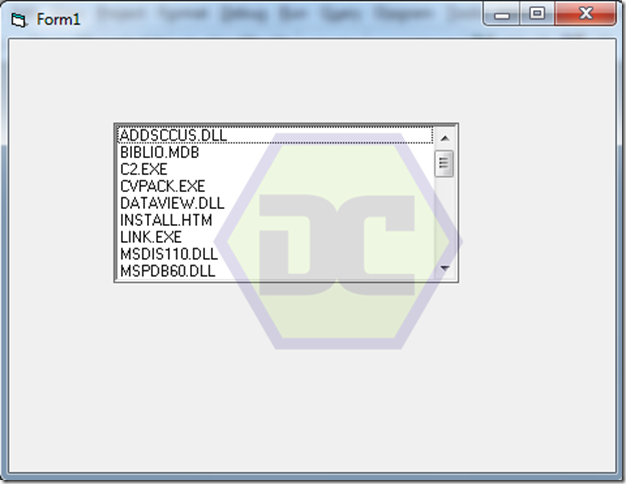 |
| Gambar 3.7. File List Box Visual Basic 6 |
Anda dapat mengkombinasikan Drive List Box, Direktori Daftar Box dan File List Box untuk mencari file yang anda inginkan. Pada pertemuan berikutnya akan lebih banyak lagi penjelasan prosedur-prosedur lainnya.
Fokuslah dalam mempelajari kontrol dasar pada visual basic, karena nantinya anda akan lebih sering bertemu dengan kontrol dasar dalam membuat sebuah program. Semoga dalam pertemuan kali ini anda dapat bekerja dengan kontrol pada visual basic 6 dengan baik, dan semoga dapat bermanfaat.

0 Response to "Bekerja Dengan Kontrol Pada Visual Basic 6"
Post a Comment